Linux Live USB Creator

![]() Todos en determinado momento deseamos probar Linux, sin embargo pocos nos atrevemos a instalarlo, ya sea por sus particiones, por que creemos que no vale la pena, o realmente solo queremos probarlo, o mejor aun, queremos un sistema operativo portátil y fácil de usar, pues ya no existe pretexto para que pruebes Linux, en la mayoría de sus distribuciones, ya que Linux Live USB Creator, o popularmente LiLi, nos brinda la capacidad de crear Lives USB de muchas de las distribuciones de Linux, con hasta 4Gb de espacio para almacenar y sin instalar nada en tu disco duro, ni tener que cambiar la extensión de tu USB o Pendrive ¿Aun hay pretexto para no probar Linux?
Todos en determinado momento deseamos probar Linux, sin embargo pocos nos atrevemos a instalarlo, ya sea por sus particiones, por que creemos que no vale la pena, o realmente solo queremos probarlo, o mejor aun, queremos un sistema operativo portátil y fácil de usar, pues ya no existe pretexto para que pruebes Linux, en la mayoría de sus distribuciones, ya que Linux Live USB Creator, o popularmente LiLi, nos brinda la capacidad de crear Lives USB de muchas de las distribuciones de Linux, con hasta 4Gb de espacio para almacenar y sin instalar nada en tu disco duro, ni tener que cambiar la extensión de tu USB o Pendrive ¿Aun hay pretexto para no probar Linux?
¿Que es un Live USB?
Se trata de un USB que contiene un Sistema Operativo completo, este puede ser arrancado desde la BIOS de la computadora o con algún programa de virtualización de Sistemas Operativos, en algunos casos como es el de Ubuntu, el Live USB contendrá la posibilidad de usar el SO sin instalar nada en un disco duro interno (Sólo aprovechando la persistencia asignada al USB) y también de instalarlo completamente.

¿Que es la persistencia de un Live USB?
La persistencia de un Live USB es la capacidad de almacenamiento que tendrá el Sistema Operativo sobre el USB o el Pendrive, tengo que aclarar que LiLi permite como MÁXIMO 4Gb de resistencia:
Ejemplo:
-
Tengo un USB de 4Gb y asigno una resistencia de 2Gb, este espacio podrá ser aprovechado para guardar los archivos que quieras dentro del Sistema Operativo, tal y como un Disco Duro.
¿Que pasara con mi USB/Pendrive?

Muchos tenemos miedo a que nuestras particiones sean modificadas, o que nuestros archivos sean borrados al instalar algo pues yo te respondo que no pasara NADA, simplemente se le restara a su capacidad de almacenamiento el tamaño de la ISO y el espacio que hallas asignado a la resistencia, si llegaras a formatear el disco Duro el espacio regresará pero obviamente el Sistema Operativo desaparecera.
Ejemplo:
Tengo un USB de 8Gb, sumo 600Mb del tamaño de la ISO + 4.0Gb de resistencia = 4.6Gb, ahora solo resto eso a los 8Gb - 4.6Gb, me dará como resultado que ahora tengo solamente 3.4Gb para almacenar cosas, el Sistema Operativo, simplemente se esconderá o se ira a la carpeta VirtualBox (Vease apartado del uso del nuevo SO).
Sistemas Operativos compatibles con LiLi

Puedes ver una completa lista de SOs compatibles con el programa en la página oficial, debo decirte que son bastantes, y que estan incluidos los más relevantes en su totalidad.
Modo de Uso
El programa esta dividido en 5 pasos:
Selección de unidad: Selección de donde será montada la distribución de Linux.
Elegir fuente: Decidir de donde se obtendrá el SO para instalar, puede ser en una de estas 3 alternativas:
- ISO/IMG/ZIP: Esta se usa para usar una ISO que tengamos previamente guardada en el PC.
- CD: Copiar la ISO de un Disco.
- Descargar: Nos permite descargar directamente la ISO del programa.
Tamaño de persistencia: La capacidad de almacenamiento que daremos al SO (máximo 4Gb).
Opciones: Esta dividido en 3 opciones fundamentales.
- Ocultar archivos creados: Oculta los archivos que usara el Live USB.
- Formatear dispositivo en Fat 32: Formateara el SUb que ocuparemos como Live USB y le dará la partición Fat32.
- Activar iniciar Linux Live en Windows: Te da la posibilidad de iniciar tu nuevo Linux desde Windows por medio de VirtualBox.
Creación: Comienza a crear el Live USB, si ya tenias previamente descargada la ISO el proceso durara máximo 10 minutos, si pusiste la opción de descargar la ISO primero la descargara y luego instalara todo en el USB.
Como usar nuestro nuevo SO
Si en la instalación seleccionaste la opción Activar iniciar Linux Live en Windows, podrás entrar a la siguiente ruta:
X:\VirtualBox\Virtualize_This_Key.exe
E iniciar el ejecutable, esto desplegara una ventana del programa llamado VirtualBox, con este programa podremos simular nuestro Live USB y listo a disfrutar.
Si no seleccionaste Activar iniciar Linux Live en Windows, o simplemente ese método no te funciono, lo que haremos será iniciar el BIOS de nuestra computadora, y seleccionar lanzar desde "El disco en que tengamos el SO" y listo, se desplegaran las opciones.
En caso de que el método anterior no despliegue las opciones, tendremos que llegar al menú de instalación y seleccionar la opción probar sin instalar y listo :)
Descargar Linux Live USB Creator V2.7.3 
![]()
![]()
![]()
![]()
![]()
![]()
![]()
![]()
![]()
![]() (Sólo Usuarios Registrados).
(Sólo Usuarios Registrados).
Anuncios Google
- Inicie sesión o regístrese para enviar comentarios
- 14034 lecturas

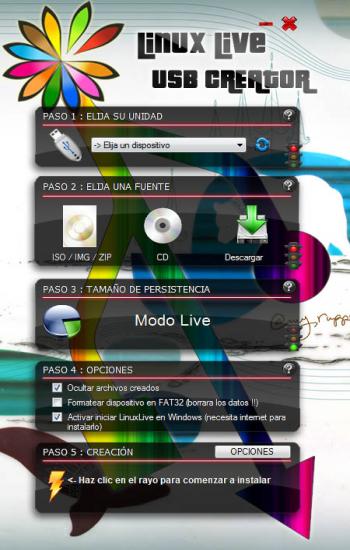
Comentarios
no puedo iniciar
hola el problemas es que cuando inicio back track 4r2 en la maquina virtual desde windows me dice error hostlowmemory, a que se debe esto, y alguien me podria decir como configurar el linux live creator para que me inicie el backtrack desde la usb sin meterme al windows, osea desde el arranque
una pregunta
Es posible hacer instalacion de programas en el live usb que se creo?
lo q pasa es que intente instalar aplicaciones como el emesene y no pude
Nota soy nuevo en ubuntu
Shut Your Mouth
si
si puedes instalar todo tipo de programas pero creo que debes re instalar ubuntu en la memoria porque ami me paso lo mismo la primera ves no podia instalar ni des instalar softwares asta que lo re instale
Vicita mi pagina Web! http://decoder.ucoz.com
problema con el idioma
el programa va bien me funciono perfecto menos por una cosa super importante q cuando escribo en internet o en el bloc de notas me escribe en arabe o chino o un idioma muy raro con letras q no entiendo, hay alguna forma de hacer q escriba en español por q todos los programas estan en español asiq no creo q sea q no se puede escribir en espanol.
facil.
solo ve al menu sistema preferencias y alli selecciona el icono que dice teclado remueve la fuente que dise afghanistan y agrega la que quieras
Vicita mi pagina Web! http://decoder.ucoz.com
gracias me funciono pero
gracias me funciono pero cuando apago la pc no se guardan las configuraciones tengo que acer todo denuevo
ya me ha funcionado perdon si molesto pero cuando lo arranco me sale un mensaje que si quiero instalar o probar ubuntu y tarda mucho tiempo quitarlo quisiera saber como acer que no aparesca mas
Editado: Crear hilos y comentarios duplicados incumple las Normas de la Comunidad, si necesita cambiar su comentario puede usar la opcion de Editar. Antes de volver a postear por favor revise las Normas.| AORV
Vicita mi pagina Web! http://decoder.ucoz.com
pregunta?
tengo 2 PCs una con windows y la otra no tiene disco duro osea no tiene sistema operatibo mi pregunta es si lo puedo arrancar en la pc sin disco?
Vicita mi pagina Web! http://decoder.ucoz.com
Si
Puedes arrancarlo sin necesitar de un disco duro :)
entendi bien sirve
para instalar un so en una memoria aximo 4 giga puedo particionala para q 2 sean de so y 2 para datos. no modifica nada de la pc
para ejecutarlo necesito virtualbox y ese se instaa solito o lo instalo aparte y siquiero utilizarlo en otra pc como se ejecuta xq necesita virtual box
Amm..
Cual es el SO de Linux mas potente? UBUNTU?
Por que en la pagina de linux hay un buen y no se cual es mejor...
Hay muchos
Hay muchas distribuciones para las necesidades de todas las personas Ubuntu es una derivacion hecha para el manejo mas simple posible de linux sin embargo tmbien hay algunas distrubuciones hechas para programadores y usuarios avansados, tales como Cent OS, Debian, Red Hat y otras hechas para un entorno simple y practico como Ubuntu, Mint, Fedora.
Si eres Novato te recomiendo Ubuntu o Mint que son los mas simples y practicamente ya estan completamente listos para su uso .
Yo siempre digo que el mejor
Yo siempre digo que el mejor SO es el que te funcione mejor, ni más ni menos. Yo he probado Linux Mint, Ubuntu y Fedora. Me quedo con Mint.
Fuera de que sea el más potente, la ventaja de usar Mint/Ubuntu es que hay muchísima documentación en caso de que tengas algún fallo, o simplemente quieras trastear un poco.
Yo una vez ya lo instale sin
Yo una vez ya lo instale sin ese programa, pero me salió mal. Ahora gracias a ti lo podre hacer y poder acceder como yo quiera en cualquier ordenador con mi sistema operativo!
“La liberación del hombre de la explotación económica y de la opresión intelectual, social y política, que encuentra su expresión más cabal en la filosofía del anarquismo, es el primer requisito para el perfeccionamiento de una cultura social superior y de una nueva humanidad”.
Rudolf Rocker
Muy interesante
pero ya tengo Ubuntu 10.10 en el portátil :)